很多用户装Win7操作系统了,本文介绍Windows 7共享设置方法,需要的朋友可以看看教程简单易学
共享设置
下面就是如何设置WIN7的共享,(可以和XP共享),共4步。
一:控制面板--->网络和共享中心--->选择家庭组和共享选项"。

更改高级共享设置
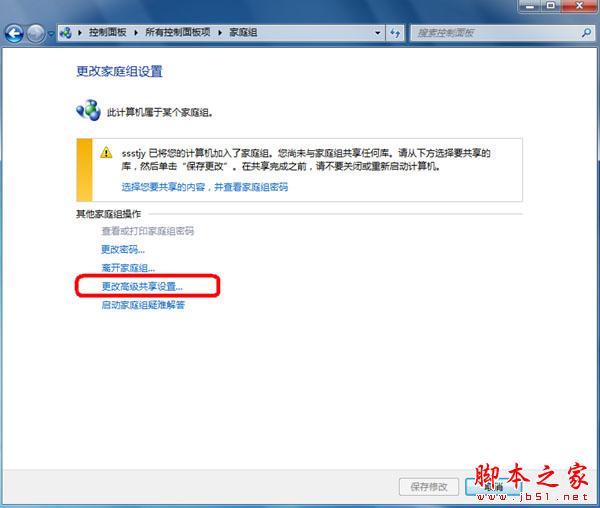
这里唯一要改的地方就是"密码保护的共享"----->选择"关闭密码保护共享",保存修改。

二.控制面板---->管理工具---->计算机管理---->
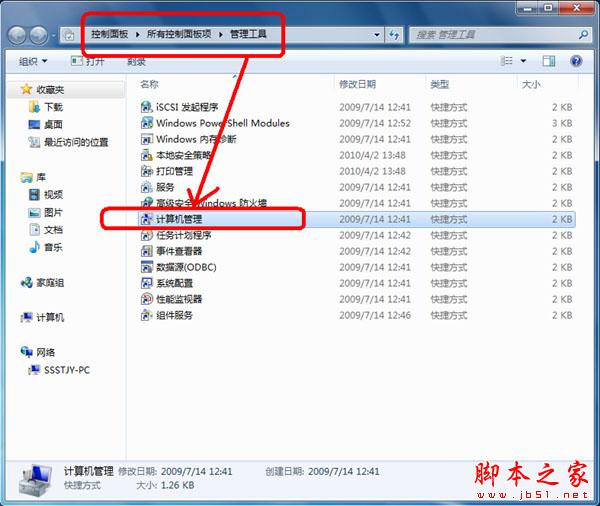
本地用户和组--->guest---->把"密码永不过期"和"帐户已禁用"这2项前面的勾去掉。

三:假设要共享的是D盘,D盘---->鼠标右键属性--->共享---->高级共享----->勾选"共享此文件夹",共享D盘成功后,D盘的盘符会多了"2个人头像"。(而XP则是"1个手托"),{如要E,F,G....Z等盘的共享则如法炮制}
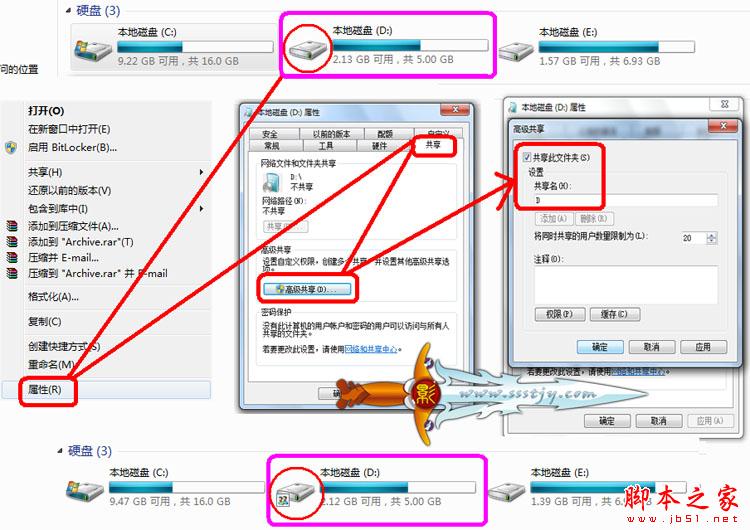
(XP和WIN7共享后盘符的变化,如:D盘)

四:还是D盘---->鼠标右键属性--->安全---->编辑---->添加----->在"输入对象名称来选择"的下面,输入 Everyone 确定。
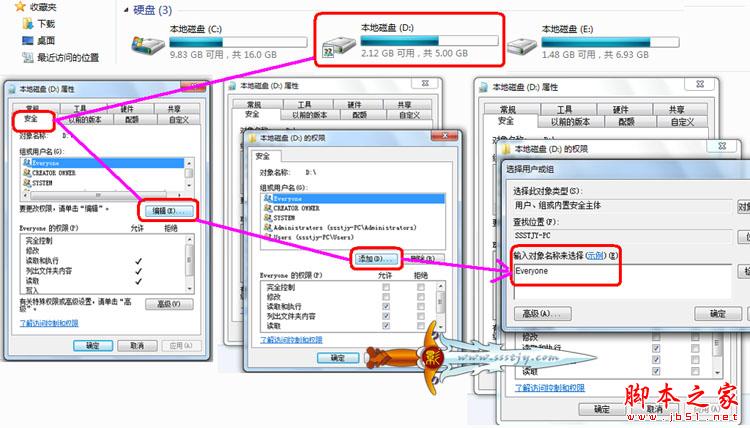
OK,重启电脑,然后进入控制面板---->网络和共享中心---->网络---->就会看到共享的计算机,然后就可以进入共享的盘。就可以进行拷贝等的操作了。是目前最快捷的XP可以访问WIN7,WIN7可以访问XP的共享方法。

家里使用垄断一哥的电讯ADSL,路由是 TP-LINK 8口有线连接3台电脑,就是通过这4步设置,3台电脑可以互相访问,共享(1台win7,2台xp),没有任何问题。我都是采用原装原盘的WinXP,WIN7来安装的系统以保证纯净!但是,共享连网这个问题,可以说是同人不同命,同伞不同柄。就算是做了网管十多年的人,都未必能够解决各种共享引出的问题啊!所以如果设置了这4步曲后,您的XP和WIN7仍然不能互相访问的话,请多多网上搜查一下。
共享设置
下面就是如何设置WIN7的共享,(可以和XP共享),共4步。
一:控制面板--->网络和共享中心--->选择家庭组和共享选项"。

更改高级共享设置
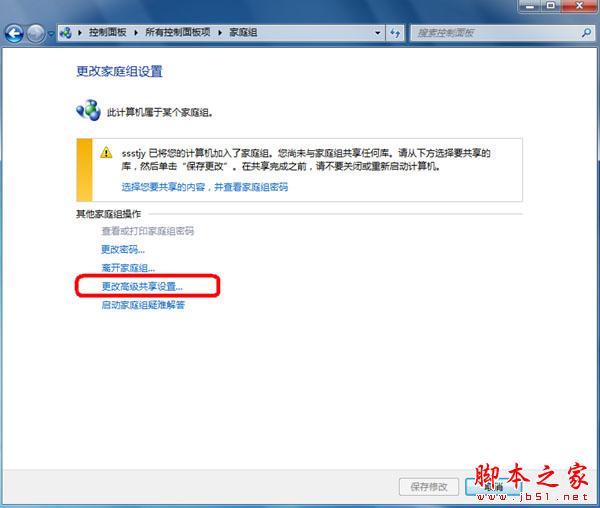
这里唯一要改的地方就是"密码保护的共享"----->选择"关闭密码保护共享",保存修改。

二.控制面板---->管理工具---->计算机管理---->
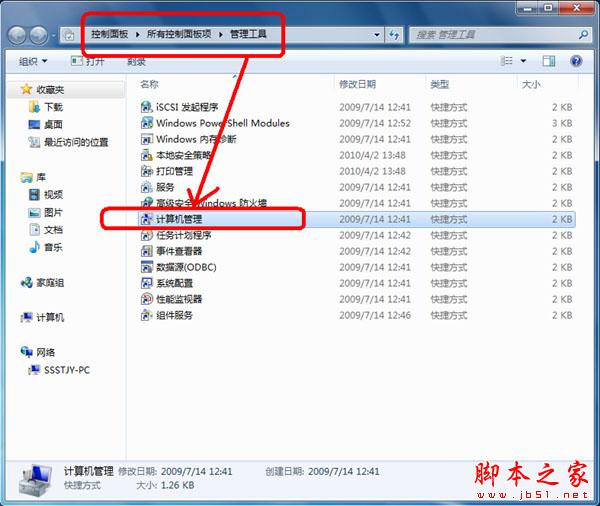
本地用户和组--->guest---->把"密码永不过期"和"帐户已禁用"这2项前面的勾去掉。

三:假设要共享的是D盘,D盘---->鼠标右键属性--->共享---->高级共享----->勾选"共享此文件夹",共享D盘成功后,D盘的盘符会多了"2个人头像"。(而XP则是"1个手托"),{如要E,F,G....Z等盘的共享则如法炮制}
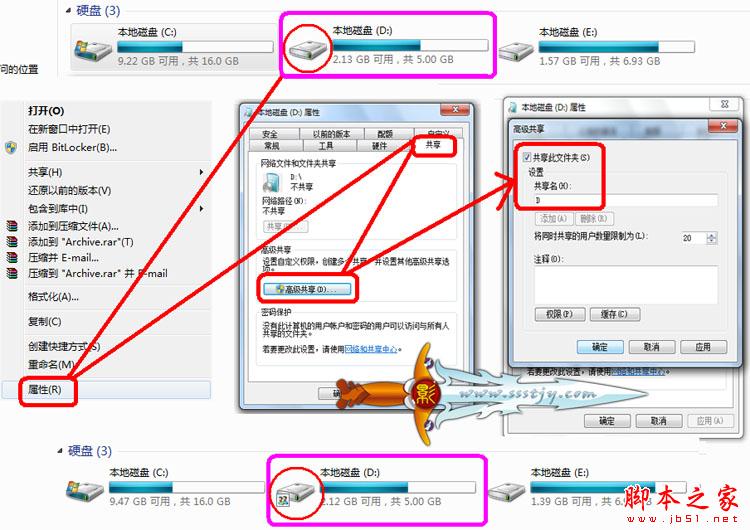
(XP和WIN7共享后盘符的变化,如:D盘)

四:还是D盘---->鼠标右键属性--->安全---->编辑---->添加----->在"输入对象名称来选择"的下面,输入 Everyone 确定。
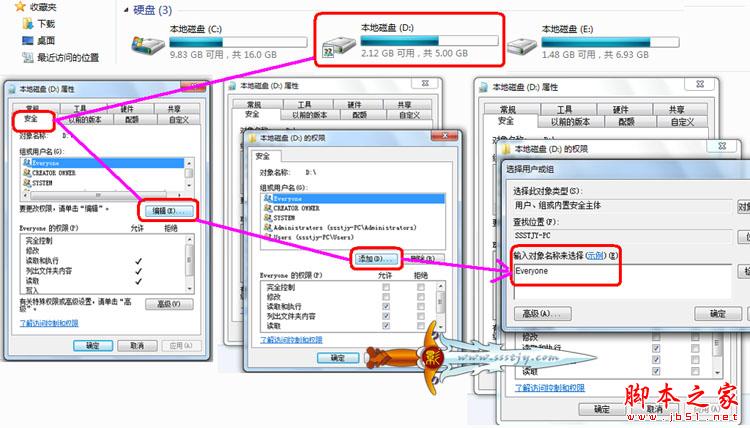
OK,重启电脑,然后进入控制面板---->网络和共享中心---->网络---->就会看到共享的计算机,然后就可以进入共享的盘。就可以进行拷贝等的操作了。是目前最快捷的XP可以访问WIN7,WIN7可以访问XP的共享方法。

家里使用垄断一哥的电讯ADSL,路由是 TP-LINK 8口有线连接3台电脑,就是通过这4步设置,3台电脑可以互相访问,共享(1台win7,2台xp),没有任何问题。我都是采用原装原盘的WinXP,WIN7来安装的系统以保证纯净!但是,共享连网这个问题,可以说是同人不同命,同伞不同柄。就算是做了网管十多年的人,都未必能够解决各种共享引出的问题啊!所以如果设置了这4步曲后,您的XP和WIN7仍然不能互相访问的话,请多多网上搜查一下。
风云阁资源网 Design By www.bgabc.com
广告合作:本站广告合作请联系QQ:858582 申请时备注:广告合作(否则不回)
免责声明:本站资源来自互联网收集,仅供用于学习和交流,请遵循相关法律法规,本站一切资源不代表本站立场,如有侵权、后门、不妥请联系本站删除!
免责声明:本站资源来自互联网收集,仅供用于学习和交流,请遵循相关法律法规,本站一切资源不代表本站立场,如有侵权、后门、不妥请联系本站删除!
风云阁资源网 Design By www.bgabc.com
暂无评论...
《魔兽世界》大逃杀!60人新游玩模式《强袭风暴》3月21日上线
暴雪近日发布了《魔兽世界》10.2.6 更新内容,新游玩模式《强袭风暴》即将于3月21 日在亚服上线,届时玩家将前往阿拉希高地展开一场 60 人大逃杀对战。
艾泽拉斯的冒险者已经征服了艾泽拉斯的大地及遥远的彼岸。他们在对抗世界上最致命的敌人时展现出过人的手腕,并且成功阻止终结宇宙等级的威胁。当他们在为即将于《魔兽世界》资料片《地心之战》中来袭的萨拉塔斯势力做战斗准备时,他们还需要在熟悉的阿拉希高地面对一个全新的敌人──那就是彼此。在《巨龙崛起》10.2.6 更新的《强袭风暴》中,玩家将会进入一个全新的海盗主题大逃杀式限时活动,其中包含极高的风险和史诗级的奖励。
《强袭风暴》不是普通的战场,作为一个独立于主游戏之外的活动,玩家可以用大逃杀的风格来体验《魔兽世界》,不分职业、不分装备(除了你在赛局中捡到的),光是技巧和战略的强弱之分就能决定出谁才是能坚持到最后的赢家。本次活动将会开放单人和双人模式,玩家在加入海盗主题的预赛大厅区域前,可以从强袭风暴角色画面新增好友。游玩游戏将可以累计名望轨迹,《巨龙崛起》和《魔兽世界:巫妖王之怒 经典版》的玩家都可以获得奖励。
更新日志
2024年09月22日
2024年09月22日
- 华少翌.2005-华少翌【中唱艺能】【WAV+CUE】
- 群星《十二女声Ⅱ》[WAV/CUE/分轨][527MB]
- 大自然音乐系列《漫步在山裡》[WAV/CUE/分轨][502.8MB]
- 大自然音乐系列《星光夜语》[WAV/CUE/分轨][453.3MB]
- 史依弘《史依弘交响乐京剧演唱专辑HQ》头版限量编号[WAV+CUE]
- 曼丽2020《女人三十风继续吹》HQCD[WAV+CUE]
- 曼丽2021《女人三十2雾之恋》HQCD[WAV+CUE]
- 隔壁老樊.2019-我曾【好听音乐】【FLAC分轨】
- 高林生.1993-牵挂你的人是我【白天鹅】【WAV+CUE】
- 洪卓立.2012-找个懂我的女孩(国专)【英皇娱乐】【WAV+CUE】
- 曼丽2022《女人三十3晚秋》HQCD[WAV+CUE]
- 曼丽2018《女人三十4冬天》HQCD[WAV+CUE]
- 柏菲-《好歌30年壹》限量开盘母带ORMCD[低速原抓WAV+CUE]
- 大自然音乐系列《水舞》[WAV/CUE/分轨][424.3MB]
- 大自然音乐系列《星光夜语》[WAV/CUE/分轨][453.3MB]
